win7旗舰版亮度调不了怎么办?最近有很多用户反映使用win7旗舰版操作系统的时候,遇到电脑亮度调整不了的情况。那么win7旗舰版亮度调不了怎么解决呢?我们可以在电脑高级设置的基础设置中进行相关的调整即可。下面小编为大家带来详细的解决方法,一起来看看吧!
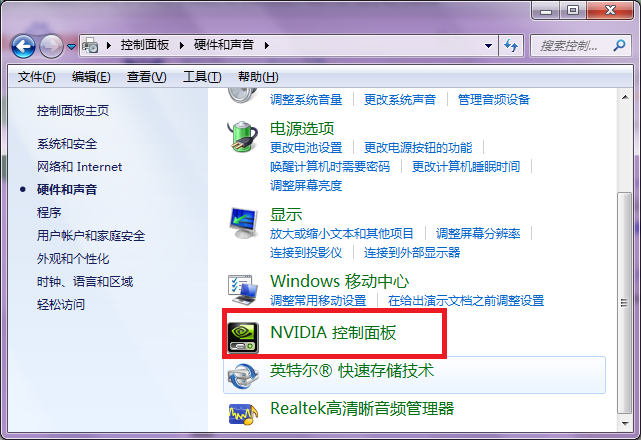
Win7旗舰版亮度调节方法
1、通常在显示器的右下角有一排按钮,可以在这里进行亮度调整,
可以按下这里的MENU键打开菜单,然后通过显示器下方的上下箭头对亮度调整;
2、在高级设置的基本设置中可以拖动亮度或者对比度这里的滑动按钮;
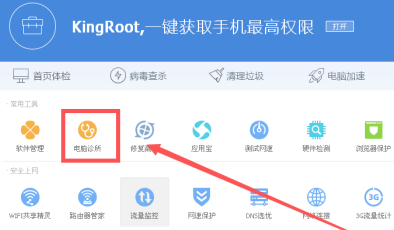
3、调整屏幕的亮度或者对比度,这样操作是非常方便的!调整结束后点击下方确定;
4、并且在调整的时候,可以实时查看电脑显示器的亮度对比度变化。
win7旗舰版为什么调不了亮度
通常在显示器的右下角有一排按钮,可以在这里进行亮度调整,可以按下这里的MENU键打开菜单。然后通过显示器下方的上下箭头对亮度调整。
在高级设置的基本设置中可以拖动亮度或者对比度这里的滑动按钮。
调整屏慕的亮度或者对比度,这样操作是非常方便的!调整结束后点击下方确定。并且在调整的时候,可以实时查看电脑显示器的亮度对比度变化。
检查驱动:检查是不是没有安装显卡驱动、快捷键驱动(注意:笔记本不能调整屏幕亮度,一般是由于没有安装快捷键驱动),使用电脑管家的硬件检测功能可以更新驱动。检查软件:看是不是电脑管理软件的问题,卸载旧版本然后下载最新版本电源管理软件。检查硬件:如果是台式机,建议检查好连接线,看是否有松动,然后打开显示器菜单,恢复默认。
win7旗舰版调节屏幕亮度
win7旗舰版调节屏幕亮度怎么操作呢?下面就跟大家分享一下win7旗舰版调节屏幕亮度的方法,希望能帮助到大家。
01首先点击【控制面板】功能。
02接着点击【控制面板】页面中的【电源选项】功能。
03进入到【电源选项】页面后,在页面的底部用户就可以调整屏幕的亮度了。
04另外用户点击进入到【编辑计划设置】页面,在这个页面也可以调整屏幕的亮度。
win7旗舰版电脑屏幕亮度怎么调节
台式机直接调整显示器的按钮就可以了。
笔记本电脑直接点击键盘上的快捷键【FN+F6】或者【FN+F7】或【FN+F8】或【FN+F9】,不同品牌的笔记本电脑调节亮度的快捷键有点差异,一般笔记本上面的图标有显示太阳的,这个就是亮度的快捷键了,非常的简单。
